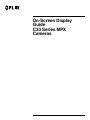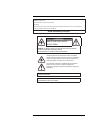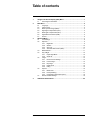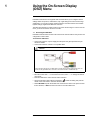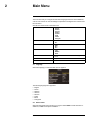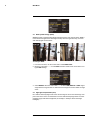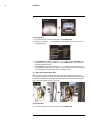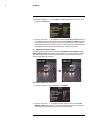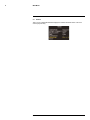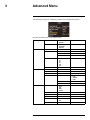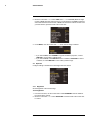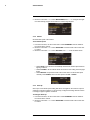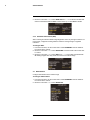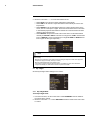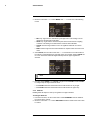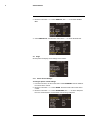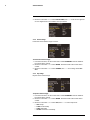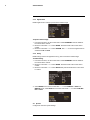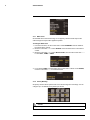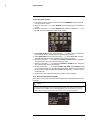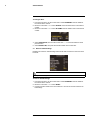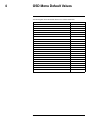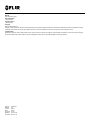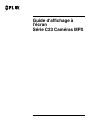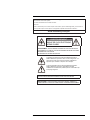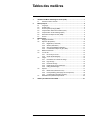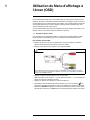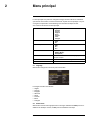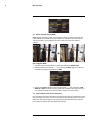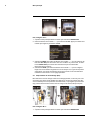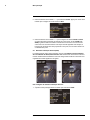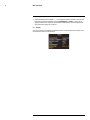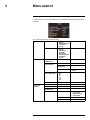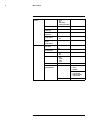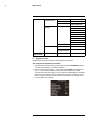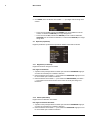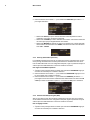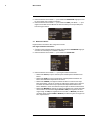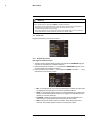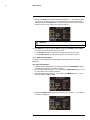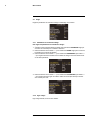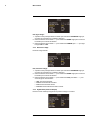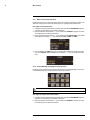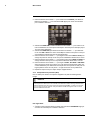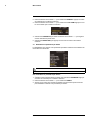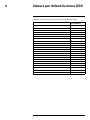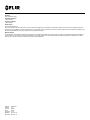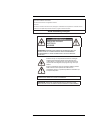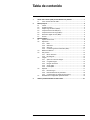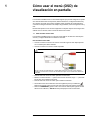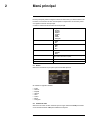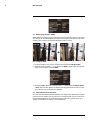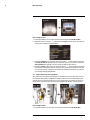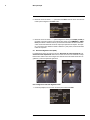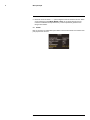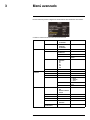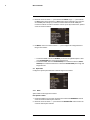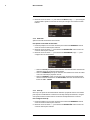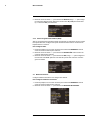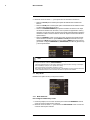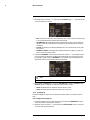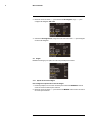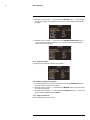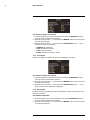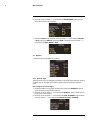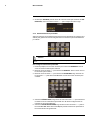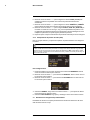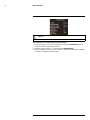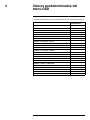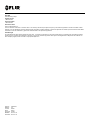FLIR C233BC Manual de usuario
- Categoría
- Cámaras de seguridad
- Tipo
- Manual de usuario
La página se está cargando...
La página se está cargando...
La página se está cargando...
La página se está cargando...
La página se está cargando...
La página se está cargando...
La página se está cargando...
La página se está cargando...
La página se está cargando...
La página se está cargando...
La página se está cargando...
La página se está cargando...
La página se está cargando...
La página se está cargando...
La página se está cargando...
La página se está cargando...
La página se está cargando...
La página se está cargando...
La página se está cargando...
La página se está cargando...
La página se está cargando...
La página se está cargando...
La página se está cargando...
La página se está cargando...
La página se está cargando...
La página se está cargando...
La página se está cargando...
La página se está cargando...
La página se está cargando...
La página se está cargando...
La página se está cargando...
La página se está cargando...
La página se está cargando...
La página se está cargando...
La página se está cargando...
La página se está cargando...
La página se está cargando...
La página se está cargando...
La página se está cargando...
La página se está cargando...
La página se está cargando...
La página se está cargando...
La página se está cargando...
La página se está cargando...
La página se está cargando...
La página se está cargando...
La página se está cargando...
La página se está cargando...
La página se está cargando...
La página se está cargando...
La página se está cargando...

Guía de visualización en
pantalla
Cámaras MPX Serie C23

Guía de visualización en
pantalla
Cámaras MPX Serie C23
#LX400044; r. 2.0/22520/22521; es-MX
iii

Gracias por comprar este producto. FLIR se compromete a brindar a nuestros clientes una solución de
seguridad confiable de alta calidad.
Este manual se refiere a los siguientes modelos:
Serie C23
Para obtener el último manual en línea, descargas o actualizaciones de productos o si desea conocer
nuestra línea completa de productos accesorios, ingrese a nuestro sitio web:
www.flirsecurity.com/pro
ADVERTENCIA
RIESGO DE CHOQUE
ELÉCTRICO
NO ABRIR
ADVERTENCIA: PARA REDUCIR EL RIESGO DE CHOQUE ELÉCTRICO, NO
QUITAR LA TAPA. NO CONTIENE PARTES SUJETAS A MANTENIMIENTO.
EL MANTENIMIENTO O SERVICIO DEBE ESTAR A CARGO DE PERSONAL
CALIFICADO.
El símbolo del rayo con la punta en flecha dentro de un triángulo
equilátero pretende alertar al usuario sobre la presencia de un
"voltaje peligroso" sin aislación dentro de la carcasa del producto,
que puede ser de tal magnitud que suponga un riesgo de choque
eléctrico.
El signo de exclamación dentro de un triángulo equilátero pretende
alertar al usuario sobre la presencia de instrucciones de
mantenimiento (servicio) y operación importantes en la literatura que
acompaña al dispositivo.
ADVERTENCIA: PARA EVITAR EL PELIGRO DE INCENDIO O CHOQUE, NO
EXPONGA ESTA UNIDAD A LA LLUVIA O LA HUMEDAD.
PRECAUCIÓN: PARA EVITAR CHOQUES ELÉCTRICOS, CONECTE LA PATA
ANCHA DEL ENCHUFE A LA RANURA ANCHA E INSÉRTELA COMPLETAMENTE.
#LX400044; r. 2.0/22520/22521; es-MX
iv
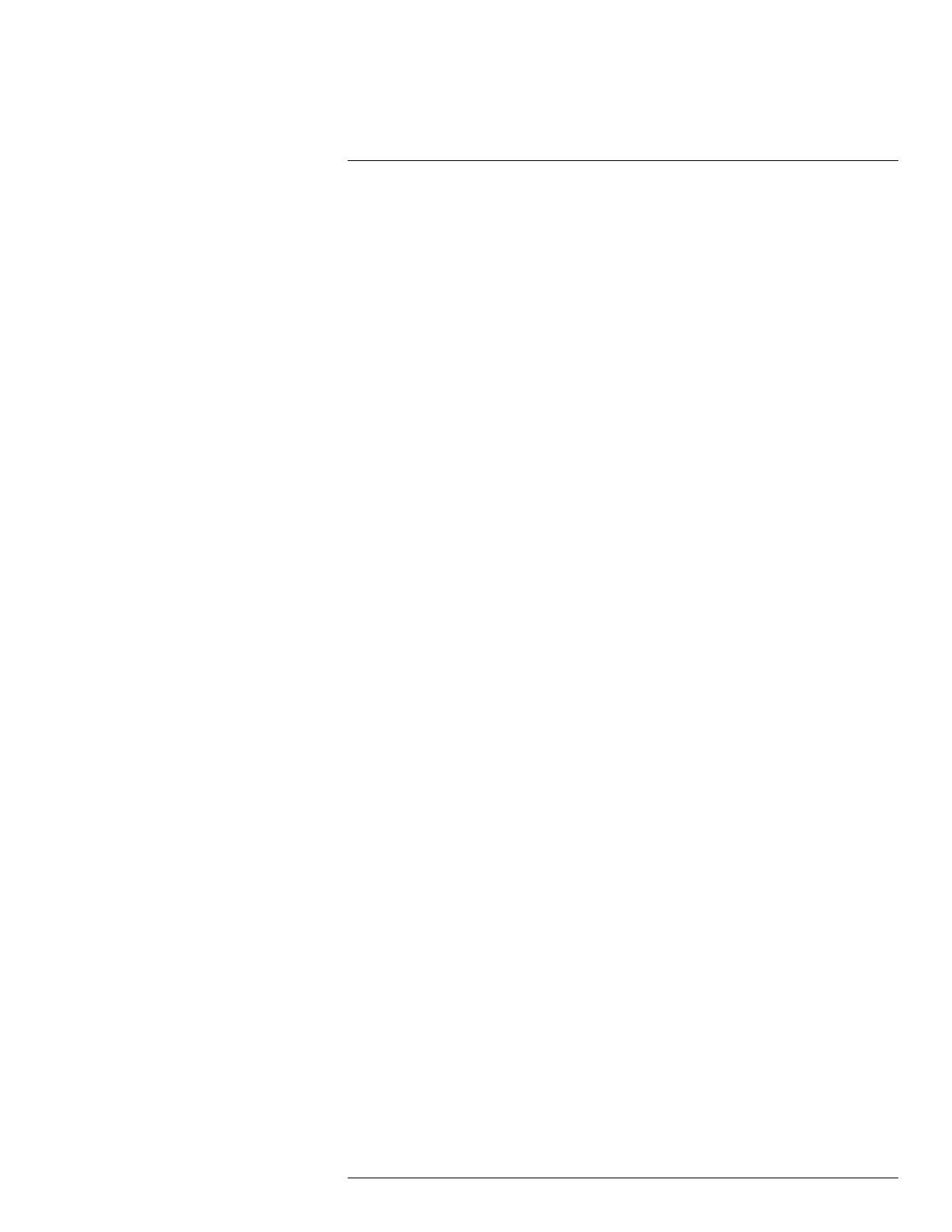
Tabla de contenido
1 Cómo usar el menú (OSD) de visualización en pantalla............................1
1.1 Cómo acceder al menú OSD.........................................................1
2 Menú principal ....................................................................................2
2.1 Idioma......................................................................................2
2.2 Formato de video........................................................................2
2.3 Amplio rango dinámico (WDR).......................................................3
2.4 Compensación de luz alta (HLC)....................................................3
2.5 Compensación de luz negra (BLC) .................................................4
2.6 Reducción digital de ruido (DNR) ...................................................5
2.7 Versión .....................................................................................6
3 Menú avanzado ...................................................................................7
3.1 Ajustes de las lentes....................................................................8
3.2 Exposición ................................................................................9
3.2.1 Brillo..............................................................................9
3.2.2 Obturador..................................................................... 10
3.2.3 Sens-Up....................................................................... 10
3.2.4 Control de ganancia automática (AGC) ............................... 11
3.3 Balance de blancos................................................................... 11
3.4 Día y Noche............................................................................. 12
3.4.1 Modo día/noche............................................................. 12
3.4.2 IR inteligente ................................................................. 13
3.5 Imagen ................................................................................... 14
3.5.1 Ajuste de control de imagen ............................................. 14
3.5.2 Congelar imagen............................................................ 15
3.5.3 Imagen orientación ......................................................... 15
3.5.4 Zoom digital .................................................................. 16
3.5.5 Desempañar ................................................................. 16
3.6 Especial.................................................................................. 17
3.6.1 Nivel de negro ............................................................... 17
3.6.2 Enmascaramiento de privacidad........................................ 18
3.6.3 Compensación de píxeles muertos (DPC) ........................... 19
3.7 Restablecer la configuración predeterminada ................................. 19
4 Valores predeterminados del menú OSD .............................................. 21
#LX400044; r. 2.0/22520/22521; es-MX
v

Cómo usar el menú (OSD) de
visualización en pantalla
1
Las cámaras FLIR MPX tienen un menú OSD integrado que permite configurar los ajustes
de la cámara relacionado a la exposición, balance de blancos, configuración día/noche y
otros ajustes de imagen de la cámara. También puede configurar las características de
corrección de imagen avanzada como Amplio rango dinámico, reducción digital de ruido y
más.
El menú OSD aparece como un texto superpuesto en la parte superior de la imagen de la
cámara. Para ver el menú, debe conectar la cámara a un monitor.
1.1 Cómo acceder al menú OSD
Las cámaras FLIR MPX tienen un control de mando OSD en el cable de la cámara para
acceder y configurar fácilmente los elementos del menú.
Para acceder al menú OSD:
• Conecte la cámara a una toma de corriente. Consulte la guía de inicio rápida provista
con su cámara para obtener detalles.
• Conecte la cámara a un monitor o DVR compatible.
ATENCIÓN
Si usa un monitor de prueba analógico o un DVR 960H, debe usa el conector de video analógico
amarillo de la cámara. Use el conector de video MPX verde para conectar solamente la cámara a un
DVR MPX.
• Pulse el centro del control de mando para abrir el menú OSD.
• Mueva el control de mando ↑ / ↓ para mover el cursor del menú, luego ← / → para cam-
biar el valor de los elementos del menú.
• Pulse el centro del control de mando para confirmar la selección.
• Las flechas al lado de los elementos del menú significan que hay un submenú (
).
Seleccione el ajuste y pulse el centro del control de mando para ingresar al submenú.
• Seleccione REGRESAR y pulse el centro del control de mando para regresar al menú
anterior de un submenú, o SALIR del menú principal para cerrar el menú OSD.
#LX400044; r. 2.0/22520/22521; es-MX
1

Menú principal
2
El menú principal le permite configurar el idioma del menú OSD y los atributos básicos de
la cámara, como formato de video. Puede ajustar la compensación de contraluz y reduc-
ción digital de ruido del menú principal.
Consulte a continuación la estructura del menú principal:
IDIOMA
• Inglés
• Deutsch
• Français
• Español
• Pycckий
• Polski
• Italiano
• Portuguẽs
FORMATO DE VIDEO
• NTSC
• PAL
LUZ DE FONDO
• WDR
• BLC
• HLC
DNR
• BAJA
• CENTRO
• ALTA
AVANZADO Ingrese al menú avanzado. Consulte 3 Menú avanzado, página
7 para obtener información completa.
VERSIÓN
Muestra la versión actual del firmware de la cámara.
SALIR Sale del menú.
2.1 Idioma
Seleccione el idioma en el que quiere que el menú OSD aparezca.
Se admiten los siguientes idiomas:
• Inglés
• Francés
• Español
• Alemán
• Ruso
• Polaco
• Italian
• Portugués
2.2 Formato de video
Seleccione el formato de video adecuado para su región. Seleccione NTSC para instala-
ciones de Norte América o PAL para instalaciones europeas.
#LX400044; r. 2.0/22520/22521; es-MX
2

Menú principal
2
2.3 Amplio rango dinámico (WDR)
WDR establece contrastes adversos entre las secciones brillantes y oscuras de la imagen
de la cámara. Se recomienda WDR para aplicaciones donde la intensidad de la luz varía
durante el día o escenas con áreas definitivamente claras y oscuras.
Para configurar WDR:
1. Del menú principal, use el control de mando para seleccionar LUZ DE FONDO.
2. Mueva el control de mando ↑ / ↓ para seleccionar WDR. Pulse el centro del control de
mando para configurar los ajustes WDR.
3. Seleccione PESO. Mueva el control de mando ← / → para seleccionar BAJO, MEDIO
o ALTO. Peso más alto significa un obturador más largo para áreas oscuras de la ima-
gen y obturador más corto para áreas brillantes.
2.4 Compensación de luz alta (HLC)
HLC oscurece áreas extremadamente brillantes de la imagen de la cámara para asegurar
reproducciones de objetos en la escena. Esto se recomienda para escenas con áreas ex-
tremadamente brillantes como así también imágenes nocturnas con brillo intenso (por
ejemplo, para identificar un vehículo con faros brillantes).
#LX400044; r. 2.0/22520/22521; es-MX
3

Menú principal
2
Para configurar HLC:
1. Del menú principal, use el control de mando para seleccionar LUZ DE FONDO.
2. Mueva el control de mando ← / → para seleccionar HLC. Pulse el centro del control de
mando para configurar los ajustes HLC.
3. Seleccione MODO, luego mueva el control de mando ← / → para configurar. Seleccio-
ne TODO EL DÍA para permitir HLC en condiciones diurnas y nocturnas o seleccione
SOLO NOCHE para permitir solo HLC cuando los LED IR están activos.
4. Seleccione NIVEL, luego mueva el control de mando ← / → para configurar. Ajustar un
nivel más bajo aumentar el área de máscara negra, ganancia de exposición automáti-
ca y nivel de ruido en la imagen de la cámara. Se recomienda mantener un nivel HLC
en la configuración predeterminada.
2.5 Compensación de luz negra (BLC)
BLC reduce el tono de áreas de la imagen con iluminación de fondo fuerte para crear re-
producciones más claras y detalladas de objetos en el fondo. Se recomienda BLC para
aplicaciones de compensación de luz local, esto significa que las condiciones de luz de
fondo fuertes ocurrirán en la misma área de la imagen de la cámara, como una puerta.
Para configurar BLC:
1. Del menú principal, use el control de mando para seleccionar LUZ DE FONDO.
#LX400044; r. 2.0/22520/22521; es-MX
4

Menú principal
2
2. Mueva el control de mando ← / → para seleccionar BLC. Pulse el centro del control de
mando para configurar el área BLC activa.
3. Mueva el control de mando ← / → para configurar los valores para H-POS y V-POS pa-
ra afectar la posición vertical y horizontal del área activa, luego TAMAÑO H Y TAMA-
ÑO V para afectar el tamaño vertical y horizontal del área activa. El área activa debe
cubrir un área bien iluminada donde se espera que aparezcan los objetos. Por ejem-
plo, si la imagen de la cámara muestra 2 reflectores y una puerta, el área activa debe
cubrir solo la puerta.
2.6 Reducción digital de ruido (DNR)
La cámara tiene 2 tipos de reducción de ruido: Reducción de ruido temporal 2D y re-
ducción de ruido espacial 3D. DNR reduce el ruido de fondo en un ambiente con baja
luminosidad. Quitar el ruido de la imagen de la cámara reduce el tamaño del archivo de
grabación y reduce la apariencia granulosa.
Para configurar la reducción digital de ruido:
1. Del menú principal, use el control de mando para seleccionar DNR.
#LX400044; r. 2.0/22520/22521; es-MX
5

Menú principal
2
2. Mueva el control de mando ← / → para configurar el nivel de reducción de ruido. Selec-
cione reducción de ruido BAJO, MEDIO o ALTO, use un ajuste más alto para au-
mentar la sensibilidad de baja iluminación y reducir la apariencia granulosa en la
imagen de la cámara.
2.7 Versión
Este es un campo no configurable que muestra la versión del firmware de la cámara. Solo
para propósitos de servicio.
#LX400044; r. 2.0/22520/22521; es-MX
6

Menú avanzado
3
El menú avanzado permite configurar las características más sofisticadas de la cámara.
Consulte a continuación la estructura del menú avanzado:
LENTE
ELC
• NORMAL
• CLARIFICAR
ALC
• INTERIOR
• EXTERIOR
• CLARIFICAR
EXPOSICIÓN
BRILLO
0–20
OBTURADOR
AUTOMÁTICA
PARPADEO
MANUAL VELOCIDAD: 1/60 – 1/
60000
SENS-UP
• APAGADA
• X2
• X4
• X8
• X16
• X32
AGC
0–20
BALANCE DE
BLANCOS
AUTOMÁTICA
ATW
PREESTABLECIDO
MANUAL KELVIN
• BAJA
• CENTRO
• ALTA
GANANCIA R
0–20
GANANCIA B
0–20
DÍA Y NOCHE
MODO
• AUTOMÁTICA
• EXT
• BLANCO Y NEGRO
• COLOR
RETARDO
0–20
NIVEL →DN 0–20
NIVEL →ND 0–20
IR INTELIGENTE
• ENCENDIDO
• APAGADA
IR LVL
INTELIGENTE
0–20
#LX400044; r. 2.0/22520/22521; es-MX
7

Menú avanzado
3
IMAGEN NITIDEZ 0–20
GANANCIA DE
COLOR
0–20
CONGELAR
• ENCENDIDO
• APAGADA
ORIENTACIÓN
• APAGADA
• HV-INV
• V-INV
• H-INV
ZOOM DIGITAL 1.0X–8.0X
DESEMPAÑAR
ENCENDIDO MODO
• AUTOMÁTICA
• MANUAL
NIVEL
• BAJA
• CENTRO
• ALTA
APAGADA
ESPECIAL NIVEL DE NEGRO
LLENA
COMP
USUARIO
CORRECCIÓN
PRIVACIDAD ENCENDIDO
NÚMERO ZONA
VISUALIZACIÓN ZONA
H-POS
V-POS
TAMAÑO H
TAMAÑO V
NIVELY
NIVEL CR
NIVEL CB
APAGADA
DP COMP
UMBRAL 0–255
DET DEFECTO
RESTABLECER
3.1 Ajustes de las lentes
Ajuste las preferencias y el método de control de luz de la cámara.
Para configurar los ajustes de las lentes:
1. Del menú principal, use el control de mando para seleccionar AVANZADO. Pulse el
centro del control de mando para confirmar.
#LX400044; r. 2.0/22520/22521; es-MX
8

Menú avanzado
3
2. Mueva el control de mando ↑ / ↓ para seleccionar LENTE, luego ← / → para seleccio-
nar ELC (Control de luz electrónico) o ALC (Control de luz automático). Se recomien-
da usar ELC para lentes fijos y modelos de cámara varifocal manual o ALC para
modelos de cámara con lente motorizada. Una vez que lo haya seleccionado, pulse el
centro del control de mando.
3. En MODO, mueva el control de mando ← / → para configurar las configuraciones la
imagen de la cámara:
• Si seleccionó ELC, seleccione NORMAL por razones de vigilancia típicas o selec-
cione CLARIFICAR para corregir una imagen borrosa.
• Si seleccionó ALC, seleccione INTERIORES para condiciones interiores, EXTE-
RIORES para condiciones exteriores o seleccione CLARIFICAR para corregir una
imagen borrosa.
3.2 Exposición
Configure los ajustes para determinar cuánta luz ingresa a la cámara.
3.2.1 Brillo
Ajuste el brillo de la imagen de la cámara.
Para ajustar el brillo:
1. Del menú principal, use el control de mando para seleccionar AVANZADO. Pulse el
centro del control de mando para confirmar.
2. Mueva el control de mando ↑ / ↓ para seleccionar EXPOSICIÓN. Pulse el centro del
control de mando para confirmar.
#LX400044; r. 2.0/22520/22521; es-MX
9

Menú avanzado
3
3. Mueva el control de mando ↑ / ↓ para seleccionar BRILLO, luego ← / → para configurar
el nivel de brillo. Ajustar un valor más alto hace que la imagen de la cámara sea más
brillante.
3.2.2 Obturador
Ajuste la velocidad del obturador de la cámara.
Para ajustar la velocidad del obturador:
1. Del menú principal, use el control de mando para seleccionar AVANZADO. Pulse el
centro del control de mando para confirmar.
2. Mueva el control de mando ↑ / ↓ para seleccionar EXPOSICIÓN. Pulse el centro del
control de mando para confirmar.
3. Mueva el control de mando ↑ / ↓ para seleccionar OBTURADOR, luego ← / → para
configurar el modo del obturador:
• Seleccione AUTO para que la cámara determine automáticamente la velocidad del
obturador según las condiciones de iluminación.
• Seleccione PARPADEO para fijar el obturador de la cámara. Esto reduce la rodadu-
ra de color causada por parpadeo de la luz.
• Seleccione MANUAL y pulse el centro del control de mando para ajustar manual-
mente la velocidad del obturador. En VELOCIDAD, seleccione la velocidad del ob-
turador de 1/60 – 1/60000.
3.2.3 Sens-Up
Sens-Up es un ajuste de velocidad lenta del obturador que permite más luz en la cámara
para mejorar la sensibilidad en condiciones de luz baja. Para ajuste adecuado, configure
este ajuste mientras la cámara está en condiciones de baja iluminación o nocturna.
Para configurar Sens-Up:
1. Del menú principal, use el control de mando para seleccionar AVANZADO. Pulse el
centro del control de mando para confirmar.
2. Mueva el control de mando ↑ / ↓ para seleccionar EXPOSICIÓN. Pulse el centro del
control de mando para confirmar.
#LX400044; r. 2.0/22520/22521; es-MX
10

Menú avanzado
3
3. Mueva el control de mando ↑ / ↓ para seleccionar SENS-UP, luego ← / → para configu-
rar el nivel del obturador lento. Seleccione un valor entre X2 y X32 para activar Sens-
Up, o seleccione OFF para desactivar.
3.2.4 Control de ganancia automática (AGC)
AGC es una ganancia fija que afecta el brillo de la imagen en condiciones de luz muy baja.
Para ajuste adecuado, configure este ajuste mientras la cámara está en condiciones de
baja iluminación o nocturna.
Para configurar AGC:
1. Del menú principal, use el control de mando para seleccionar AVANZADO. Pulse el
centro del control de mando para confirmar.
2. Mueva el control de mando ↑ / ↓ para seleccionar EXPOSICIÓN. Pulse el centro del
control de mando para confirmar.
3. Mueva el control de mando ↑ / ↓ para seleccionar AGC, luego ← / → para configurar el
nivel de AGC entre 0–20. Ajustar un valor más alto puede crear más ruido en la ima-
gen de la cámara.
3.3 Balance de blancos
Configure el balance de blancos en la imagen de la cámara.
Para configurar el balance de blancos:
1. Del menú principal, use el control de mando para seleccionar AVANZADO. Pulse el
centro del control de mando para confirmar.
2. Mueva el control de mando ↑ / ↓ para seleccionar BALANCE DE BLANCOS.
#LX400044; r. 2.0/22520/22521; es-MX
11

Menú avanzado
3
3. Mueva el control de mando ↑ / ↓ para ajustar el modo de balance de blancos:
• Seleccione AUTO para la cámara para ajustar automáticamente el balance de
blancos.
• Seleccione ATW para la cámara para ajustar automáticamente el balance de blan-
cos para varias temperaturas de color.
• Seleccione PREDETERMINADO para ajustar el balance de blancos en el objeto
de referencia de blancos en la escena, como un pedazo de papel blanco. Pulse y
mantenga el centro del control de mando para ajustar automáticamente el balance
de blancos. Suelte el control de mando cuando el objeto de referencia de blancos
aparece blanco.
• Seleccione MANUAL y pulse el centro del control de mando para ajustar manual-
mente el balance de blancos. Ajuste KELVIN en ALTO para aumentar tonos rojo-
anaranjados, BAJO para aumentar los tonos azules o MEDIO para crear una ima-
gen neutral. Configurar GANANCIA R y GANANCIA B para afinar la ganancia roja
y azul respectivamente.
NOTA
El balance de blancos no puede funcionar correctamente en las siguientes condiciones. En este caso,
use el ajuste de balance de blancos PREDETERMINADO.
• Cuando la temperatura del color del entorno alrededor del sujeto está fuera del rango de la tempera-
tura compatible (por ejemplo, cielo o puesta del sol clara).
• Cuando la iluminación del ambiente del sujeto es oscura.
• Si la cámara está dirigida hacia una luz fluorescente o está instalada en un lugar donde la iluminación
cambia dramáticamente, la función de balance de blancos se puede volver inestable.
3.4 Día y Noche
Establezca los ajustes de día y noche para la cámara.
3.4.1 Modo día/noche
Para configurar el Modo Día y noche:
1. Del menú principal, use el control de mando para seleccionar AVANZADO. Pulse el
centro del control de mando para confirmar.
2. Mueva el control de mando ↑ / ↓ para seleccionar DÍA Y NOCHE. Pulse el centro del
control de mando para confirmar.
#LX400044; r. 2.0/22520/22521; es-MX
12

Menú avanzado
3
3. Mueva el control de mando ↑ / ↓ para seleccionar MODO, luego ← / → para seleccionar
uno de los siguientes modos:
• EXT: El cambio de día/noche está determinado por el sensor de luz CdS. Este ajus-
te se recomienda para las cámaras que usan LED IR.
• AUTOMÁTICO: El cambio día/noche se determina por el sensor de la cámara se-
gún las condiciones de iluminación. Este ajuste se recomienda para las cámaras
sin LED IR.
• COLOR: La imagen de la cámara permanece en color. En este modo no hay cam-
bio nocturno.
• BLANCO Y NEGRO: La imagen de la cámara permanece en blanco y negro. En
este modo no hay cambio diurno.
4. Seleccione RETARDO, cuando mueva el control de mando ← / → para ajustar el tiem-
po en segundos que le lleva a la cámara para cambiar entre los modos día y noche.
Por ejemplo, ajustar el valor de RETARDO a cero significa que el cambio puede ser
instantáneo cuando se detecta el nivel de luz adecuado.
NOTA
RETARDO no se puede configurar si el MODO es establece en COLOR o Blanco y negro.
5. Si se establece el MODO Día y noche en AUTOMÁTICO, configure el NIVEL D→N y
NIVEL N→D para configurar los niveles de cambio de día y noche.
• NIVEL D→N determina el umbral del cambio de día a noche.
• NIVEL N→D determina el umbral del cambio de noche a día.
3.4.2 IR inteligente
Permitir IR inteligente mejora el reconocimiento en primer plano en condiciones de luz
baja.
Para configurar IR inteligente:
1. Del menú principal, use el control de mando para seleccionar AVANZADO. Pulse el
centro del control de mando para confirmar.
2. Mueva el control de mando ↑ / ↓ para seleccionar DÍA Y NOCHE. Pulse el centro del
control de mando para confirmar.
#LX400044; r. 2.0/22520/22521; es-MX
13

Menú avanzado
3
3. Mueva el control de mando ↑ / ↓ para seleccionar IR inteligente, luego ← / → para
configurar IR inteligente ON o OFF.
4. Seleccione IR inteligente LVL, luego mueva el control de mando ← / → para configurar
el nivel de IR inteligente.
3.5 Imagen
Establezca la imagen y los ajustes de control de pantalla para la cámara.
3.5.1 Ajuste de control de imagen
Para configurar los ajustes de control de imagen:
1. Del menú principal, use el control de mando para seleccionar AVANZADO. Pulse el
centro del control de mando para confirmar.
2. Mueva el control de mando ↑ / ↓ para seleccionar IMAGEN. Pulse el centro del control
de mando para confirmar.
#LX400044; r. 2.0/22520/22521; es-MX
14

Menú avanzado
3
3. Mueva el control de mando ↑ / ↓ para seleccionar NITIDEZ, luego ← / → para configu-
rar el nivel de nitidez. Se recomienda el uso del valor predeterminado para nitidez de
la imagen.
4. Mueva el control de mando ↑ / ↓ para seleccionar GANANCIA DE COLOR, luego ← /
→ para configurar el nivel de ganancia de color. Ajuste un nivel más alto para repro-
ducción de color más vibrante.
3.5.2 Congelar imagen
Congele la imagen actual de la cámara en la pantalla.
Para congelar la imagen de la cámara:
1. Del menú principal, use el control de mando para seleccionar AVANZADO. Pulse el
centro del control de mando para confirmar.
2. Mueva el control de mando ↑ / ↓ para seleccionar IMAGEN. Pulse el centro del control
de mando para confirmar.
3. Mueva el control de mando ↑ / ↓ para seleccionar CONGELAR, luego ← / → para confi-
gurar la función congelar la imagen ON/OFF.
3.5.3 Imagen orientación
Oriente la imagen actual de la cámara.
#LX400044; r. 2.0/22520/22521; es-MX
15

Menú avanzado
3
Para orientar la imagen de la cámara:
1. Del menú principal, use el control de mando para seleccionar AVANZADO. Pulse el
centro del control de mando para confirmar.
2. Mueva el control de mando ↑ / ↓ para seleccionar IMAGEN. Pulse el centro del control
de mando para confirmar.
3. Mueva el control de mando ↑ / ↓ para seleccionar ORIENTACIÓN, luego ← / → para
seleccionar el modo de orientación:
• APAGADO: Sin orientación.
• H-INV: Orientación horizontal.
• V-INV: Orientación vertical.
• HV-INV: Orientación horizontal + vertical.
3.5.4 Zoom digital
Permite zoom digital para ampliar una porción de la imagen de la cámara.
Para orientar la imagen de la cámara:
1. Del menú principal, use el control de mando para seleccionar AVANZADO. Pulse el
centro del control de mando para confirmar.
2. Mueva el control de mando ↑ / ↓ para seleccionar IMAGEN. Pulse el centro del control
de mando para confirmar.
3. Mueva el control de mando ↑ / ↓ para seleccionar ZOOM DIGITAL, luego ← / → para
elegir un nivel de zoom digital entre 1.0X y 8.0X.
3.5.5 Desempañar
Permite la función desempañar para reducir la apariencia de niebla, neblina o polvo en la
imagen de la cámara.
Para habilitar desempañar:
1. Del menú principal, use el control de mando para seleccionar AVANZADO. Pulse el
centro del control de mando para confirmar.
2. Mueva el control de mando ↑ / ↓ para seleccionar IMAGEN. Pulse el centro del control
de mando para confirmar.
#LX400044; r. 2.0/22520/22521; es-MX
16

Menú avanzado
3
3. Mueva el control de mando ↑ / ↓ para seleccionar DESEMPAÑAR y pulse el centro
del control de mando para confirmar.
4. Seleccione MODO, luego mueva el control de mando ← / → para configurar MANUAL
o AUTO. Para modo MANUAL, seleccione NIVEL y mueva el control de mando ← / →
para seleccionar BAJO, MEDIO o ALTO.
3.6 Especial
Configure los ajustes especiales de la cámara.
3.6.1 Nivel de negro
Ajuste el nivel de negro de la imagen de la cámara. Para ajustar adecuadamente, observe
un objeto negro en la imagen de la cámara y ajústelo hasta que aparezca realmente
negro.
Para configurar el nivel de negro:
1. Del menú principal, use el control de mando para seleccionar AVANZADO. Pulse el
centro del control de mando para confirmar.
2. Mueva el control de mando ↑ / ↓ para seleccionar ESPECIAL. Pulse el centro del con-
trol de mando para confirmar.
3. Mueva el control de mando ↑ / ↓ para seleccionar NIVEL DE NEGRO, luego mueva el
control de mando ← / → para seleccionar COMPLETO, COMP, o USUARIO.
#LX400044; r. 2.0/22520/22521; es-MX
17

Menú avanzado
3
4. Si seleccionó USUARIO, pulse el centro del control de mando para confirmar. En CO-
RRECCIÓN, mueva el control de mando ← / → para configurar el nivel de negro.
3.6.2 Enmascaramiento de privacidad
Ajuste las máscaras de privacidad para bloquear las áreas específicas de la imagen de la
cámara para grabaciones. Puede configurar hasta 15 máscaras de privacidad diferentes
por cámara.
ATENCIÓN
Las máscaras de privacidad aparecen en las grabaciones de video y bloquean las áreas de imagen de la
cámara.
Para configurar máscaras de privacidad:
1. Del menú principal, use el control de mando para seleccionar AVANZADO. Pulse el
centro del control de mando para confirmar.
2. Mueva el control de mando ↑ / ↓ para seleccionar ESPECIAL. Pulse el centro del con-
trol de mando para confirmar.
3. Mueva el control de mando ↑ / ↓ para seleccionar PRIVACIDAD, luego mueva el con-
trol de mando ← / → para seleccionar ON. Pulse el centro del control de mando para
confirmar.
4. Seleccione NÚMERO ZONA, luego mueva el control de mando ← / → para seleccionar
un número de ID de la máscara de privacidad de 1–15. Puede configurar hasta 15
máscaras de privacidad separadas.
5. Seleccione VISUALIZACIÓN ZONA, luego mueva el control de mando ← / → para se-
leccionar ON o OFF. Debe seleccionar ON para permitir la máscara de privacidad se-
leccionada actual en las grabaciones.
#LX400044; r. 2.0/22520/22521; es-MX
18

Menú avanzado
3
6. Mueva el control de mando ← / → para configurar los valores H-POS y V-POS para
cambiar la posición en la pantalla de la máscara de privacidad seleccionada
actualmente.
7. Mueva el control de mando ← / → para configurar los valores TAMAÑO H y TAMAÑO
V para cambiar el tamaño de la máscara de privacidad seleccionada actualmente.
8. Mueva el control de mando ← / → para configurar NIVEL Y, NIVEL CR y NIVEL CB pa-
ra afectar los niveles de color de negro, rojo y azul respectivamente. Ajustar los colo-
res diferentes para diferentes máscaras de privacidad es útil para distinguir las áreas
múltiples de privacidad, se ajusta según la preferencia personal.
9. Repita los pasos 4-8 para cada máscara de privacidad adicional que desea configurar.
3.6.3 Compensación de píxeles muertos (DPC)
DPC se usa para detectar y compensar la aparición de píxeles dañados en la imagen de
la cámara.
NOTA
Para usar correctamente DPC, debe cubrir el lente de la cámara completamente. Se recomienda colocar
un paño o toalla suave sobre el lente para obtener una imagen de la cámara totalmente negra. También
asegúrese de que el modo Día y Noche de la cámara esté establecido en DÍA, consulte las 3.4.1 Modo
día/noche, página 12 instrucciones. Puede desbloquear el lente y cambiar el modo Día y Noche luego de
haber usado la función DPC.
Para configurar DPC:
1. Del menú principal, use el control de mando para seleccionar AVANZADO. Pulse el
centro del control de mando para confirmar.
2. Mueva el control de mando ↑ / ↓ para seleccionar ESPECIAL. Pulse el centro del con-
trol de mando para confirmar.
3. Mueva el control de mando ↑ / ↓ para seleccionar DP COMP. Pulse el centro del con-
trol de mando para confirmar.
4. Seleccione UMBRAL, luego mueva el control de mando ← / → para ajustar el umbral
para la detección de píxeles muertos.
5. Seleccione DET DEFECTO, luego pulse y mantenga el centro del control de mando.
3.7 Restablecer la configuración predeterminada
Restablecer la cámara a los ajustes predeterminados revertirá los elementos del menú
OSD al estado fuera de la caja.
#LX400044; r. 2.0/22520/22521; es-MX
19

Menú avanzado
3
ATENCIÓN
Restablecer los ajustes predeterminados no se puede revertir.
Para restablecer la configuraciones predeterminadas:
1. Del menú principal, use el control de mando para seleccionar AVANZADO. Pulse el
centro del control de mando para confirmar.
2. Mueva el control de mando ↑ / ↓ para seleccionar RESTABLECER.
3. Pulse y mantenga el centro del control de mando durante 4 segundos para restablecer
la cámara a sus ajustes predeterminados.
#LX400044; r. 2.0/22520/22521; es-MX
20

Valores predeterminados del
menú OSD
4
La siguiente tabla muestra los valores predeterminados para el menú OSD de la cámara.
CONFIGURACIÓN
VALOR
PREDETERMINADO
IDIOMA Inglés
FORMATO DE VIDEO NTSC
LUZ DE FONDO APAGADA
DNR BAJA
AVANZADO → LENTE ELC
AVANZADO → EXPOSICIÓN → BRILLO
10
AVANZADO → EXPOSICIÓN → OBTURADOR AUTOMÁTICA
AVANZADO → EXPOSICIÓN → SENS-UP
X4
AVANZADO → EXPOSICIÓN → AGC
4
AVANZADO → BALANCE DE BLANCOS
AUTOMÁTICA
AVANZADO → DÍA Y NOCHE → MODO
EXT
AVANZADO → DÍA Y NOCHE → RETARDO
3
AVANZADO → DÍA Y NOCHE → IR INTELIGENTE
ENCENDIDO
AVANZADO → DÍA Y NOCHE → SMARTIR LVL
4
AVANZADO → IMAGEN → NITIDEZ
3
AVANZADO → IMAGEN → GANANCIA DE COLOR
12
AVANZADO → IMAGEN → CONGELAR APAGADA
AVANZADO → IMAGEN → ORIENTACIÓN
APAGADA
AVANZADO → IMAGEN → ZOOM DIGITAL 1.0X
AVANZADO → IMAGEN → DESEMPAÑAR
APAGADA
AVANZADO → ESPECIAL → NIVEL DE NEGRO LLENA
AVANZADO → ESPECIAL → PRIVACIDAD APAGADA
AVANZADO → ESPECIAL → DP COMP → UMBRAL
13
#LX400044; r. 2.0/22520/22521; es-MX
21
La página se está cargando...
La página se está cargando...
La página se está cargando...

last page
Publ. No.: LX400044
Release: 2.0
Commit:
22520
Head: 22521
Language: es-MX
Modified: 2015-01-13
Formatted: 2015-01-13
Sitio Web
www.flirsecurity.com/pro
Soporte Técnico
1-866-816-5919
Servicio al Cliente
1-866-344-4674
Derechos de Autor
© 2015, FLIR Systems, Inc.
Todos los derechos reservados en el mundo entero. Los nombres y las marcas que aparecen aquí son ya sea marcas registradas o marcas comerciales de FLIR
Systems y/o de sus subsidiarias. Todas las demás marcas comerciales, nombres de fábrica o nombres de empresas a las cuales aquí se hace referencia se utilizan
solamente con fines de identificación y pertenecen exclusivamente a sus respectivos propietarios.
Salvedad Legal
Las especificaciones están sujetas a cambio sin previo aviso. Los modelos de cámaras y los accesorios están sujetos a consideraciones comerciales regionales.
Puede ser que se requieran procedimientos de Licencia. Los productos descritos aquí pueden estar sujetos a los Reglamentos de Exportación de los EE.UU. Si
tiene cualquier pregunta, sírvase consultar a exportquestions@flir.com.
Transcripción de documentos
Guía de visualización en pantalla Cámaras MPX Serie C23 Guía de visualización en pantalla Cámaras MPX Serie C23 #LX400044; r. 2.0/22520/22521; es-MX iii Gracias por comprar este producto. FLIR se compromete a brindar a nuestros clientes una solución de seguridad confiable de alta calidad. Este manual se refiere a los siguientes modelos: Serie C23 Para obtener el último manual en línea, descargas o actualizaciones de productos o si desea conocer nuestra línea completa de productos accesorios, ingrese a nuestro sitio web: www.flirsecurity.com/pro ADVERTENCIA RIESGO DE CHOQUE ELÉCTRICO NO ABRIR ADVERTENCIA: PARA REDUCIR EL RIESGO DE CHOQUE ELÉCTRICO, NO QUITAR LA TAPA. NO CONTIENE PARTES SUJETAS A MANTENIMIENTO. EL MANTENIMIENTO O SERVICIO DEBE ESTAR A CARGO DE PERSONAL CALIFICADO. El símbolo del rayo con la punta en flecha dentro de un triángulo equilátero pretende alertar al usuario sobre la presencia de un "voltaje peligroso" sin aislación dentro de la carcasa del producto, que puede ser de tal magnitud que suponga un riesgo de choque eléctrico. El signo de exclamación dentro de un triángulo equilátero pretende alertar al usuario sobre la presencia de instrucciones de mantenimiento (servicio) y operación importantes en la literatura que acompaña al dispositivo. ADVERTENCIA: PARA EVITAR EL PELIGRO DE INCENDIO O CHOQUE, NO EXPONGA ESTA UNIDAD A LA LLUVIA O LA HUMEDAD. PRECAUCIÓN: PARA EVITAR CHOQUES ELÉCTRICOS, CONECTE LA PATA ANCHA DEL ENCHUFE A LA RANURA ANCHA E INSÉRTELA COMPLETAMENTE. #LX400044; r. 2.0/22520/22521; es-MX iv Tabla de contenido 1 Cómo usar el menú (OSD) de visualización en pantalla ............................1 1.1 Cómo acceder al menú OSD ......................................................... 1 2 Menú principal ....................................................................................2 2.1 Idioma ...................................................................................... 2 2.2 Formato de video........................................................................ 2 2.3 Amplio rango dinámico (WDR)....................................................... 3 2.4 Compensación de luz alta (HLC) .................................................... 3 2.5 Compensación de luz negra (BLC) ................................................. 4 2.6 Reducción digital de ruido (DNR) ................................................... 5 2.7 Versión ..................................................................................... 6 3 Menú avanzado ...................................................................................7 3.1 Ajustes de las lentes.................................................................... 8 3.2 Exposición ................................................................................ 9 3.2.1 Brillo.............................................................................. 9 3.2.2 Obturador..................................................................... 10 3.2.3 Sens-Up....................................................................... 10 3.2.4 Control de ganancia automática (AGC) ............................... 11 3.3 Balance de blancos................................................................... 11 3.4 Día y Noche............................................................................. 12 3.4.1 Modo día/noche............................................................. 12 3.4.2 IR inteligente ................................................................. 13 3.5 Imagen ................................................................................... 14 3.5.1 Ajuste de control de imagen ............................................. 14 3.5.2 Congelar imagen............................................................ 15 3.5.3 Imagen orientación ......................................................... 15 3.5.4 Zoom digital .................................................................. 16 3.5.5 Desempañar ................................................................. 16 3.6 Especial.................................................................................. 17 3.6.1 Nivel de negro ............................................................... 17 3.6.2 Enmascaramiento de privacidad........................................ 18 3.6.3 Compensación de píxeles muertos (DPC) ........................... 19 3.7 Restablecer la configuración predeterminada ................................. 19 4 Valores predeterminados del menú OSD .............................................. 21 #LX400044; r. 2.0/22520/22521; es-MX v 1 Cómo usar el menú (OSD) de visualización en pantalla Las cámaras FLIR MPX tienen un menú OSD integrado que permite configurar los ajustes de la cámara relacionado a la exposición, balance de blancos, configuración día/noche y otros ajustes de imagen de la cámara. También puede configurar las características de corrección de imagen avanzada como Amplio rango dinámico, reducción digital de ruido y más. El menú OSD aparece como un texto superpuesto en la parte superior de la imagen de la cámara. Para ver el menú, debe conectar la cámara a un monitor. 1.1 Cómo acceder al menú OSD Las cámaras FLIR MPX tienen un control de mando OSD en el cable de la cámara para acceder y configurar fácilmente los elementos del menú. Para acceder al menú OSD: • Conecte la cámara a una toma de corriente. Consulte la guía de inicio rápida provista con su cámara para obtener detalles. • Conecte la cámara a un monitor o DVR compatible. ATENCIÓN Si usa un monitor de prueba analógico o un DVR 960H, debe usa el conector de video analógico amarillo de la cámara. Use el conector de video MPX verde para conectar solamente la cámara a un DVR MPX. • Pulse el centro del control de mando para abrir el menú OSD. • Mueva el control de mando ↑ / ↓ para mover el cursor del menú, luego ← / → para cambiar el valor de los elementos del menú. • Pulse el centro del control de mando para confirmar la selección. • Las flechas al lado de los elementos del menú significan que hay un submenú ( ). Seleccione el ajuste y pulse el centro del control de mando para ingresar al submenú. • Seleccione REGRESAR y pulse el centro del control de mando para regresar al menú anterior de un submenú, o SALIR del menú principal para cerrar el menú OSD. #LX400044; r. 2.0/22520/22521; es-MX 1 2 Menú principal El menú principal le permite configurar el idioma del menú OSD y los atributos básicos de la cámara, como formato de video. Puede ajustar la compensación de contraluz y reducción digital de ruido del menú principal. Consulte a continuación la estructura del menú principal: IDIOMA FORMATO DE VIDEO LUZ DE FONDO DNR • • • • • • • • Inglés Deutsch Français Español Pycckий Polski Italiano Portuguẽs • • NTSC PAL • • • WDR BLC HLC • • • BAJA CENTRO ALTA AVANZADO Ingrese al menú avanzado. Consulte 3 Menú avanzado, página 7 para obtener información completa. VERSIÓN Muestra la versión actual del firmware de la cámara. SALIR Sale del menú. 2.1 Idioma Seleccione el idioma en el que quiere que el menú OSD aparezca. Se admiten los siguientes idiomas: • • • • • • • • Inglés Francés Español Alemán Ruso Polaco Italian Portugués 2.2 Formato de video Seleccione el formato de video adecuado para su región. Seleccione NTSC para instalaciones de Norte América o PAL para instalaciones europeas. #LX400044; r. 2.0/22520/22521; es-MX 2 2 Menú principal 2.3 Amplio rango dinámico (WDR) WDR establece contrastes adversos entre las secciones brillantes y oscuras de la imagen de la cámara. Se recomienda WDR para aplicaciones donde la intensidad de la luz varía durante el día o escenas con áreas definitivamente claras y oscuras. Para configurar WDR: 1. Del menú principal, use el control de mando para seleccionar LUZ DE FONDO. 2. Mueva el control de mando ↑ / ↓ para seleccionar WDR. Pulse el centro del control de mando para configurar los ajustes WDR. 3. Seleccione PESO. Mueva el control de mando ← / → para seleccionar BAJO, MEDIO o ALTO. Peso más alto significa un obturador más largo para áreas oscuras de la imagen y obturador más corto para áreas brillantes. 2.4 Compensación de luz alta (HLC) HLC oscurece áreas extremadamente brillantes de la imagen de la cámara para asegurar reproducciones de objetos en la escena. Esto se recomienda para escenas con áreas extremadamente brillantes como así también imágenes nocturnas con brillo intenso (por ejemplo, para identificar un vehículo con faros brillantes). #LX400044; r. 2.0/22520/22521; es-MX 3 2 Menú principal Para configurar HLC: 1. Del menú principal, use el control de mando para seleccionar LUZ DE FONDO. 2. Mueva el control de mando ← / → para seleccionar HLC. Pulse el centro del control de mando para configurar los ajustes HLC. 3. Seleccione MODO, luego mueva el control de mando ← / → para configurar. Seleccione TODO EL DÍA para permitir HLC en condiciones diurnas y nocturnas o seleccione SOLO NOCHE para permitir solo HLC cuando los LED IR están activos. 4. Seleccione NIVEL, luego mueva el control de mando ← / → para configurar. Ajustar un nivel más bajo aumentar el área de máscara negra, ganancia de exposición automática y nivel de ruido en la imagen de la cámara. Se recomienda mantener un nivel HLC en la configuración predeterminada. 2.5 Compensación de luz negra (BLC) BLC reduce el tono de áreas de la imagen con iluminación de fondo fuerte para crear reproducciones más claras y detalladas de objetos en el fondo. Se recomienda BLC para aplicaciones de compensación de luz local, esto significa que las condiciones de luz de fondo fuertes ocurrirán en la misma área de la imagen de la cámara, como una puerta. Para configurar BLC: 1. Del menú principal, use el control de mando para seleccionar LUZ DE FONDO. #LX400044; r. 2.0/22520/22521; es-MX 4 2 Menú principal 2. Mueva el control de mando ← / → para seleccionar BLC. Pulse el centro del control de mando para configurar el área BLC activa. 3. Mueva el control de mando ← / → para configurar los valores para H-POS y V-POS para afectar la posición vertical y horizontal del área activa, luego TAMAÑO H Y TAMAÑO V para afectar el tamaño vertical y horizontal del área activa. El área activa debe cubrir un área bien iluminada donde se espera que aparezcan los objetos. Por ejemplo, si la imagen de la cámara muestra 2 reflectores y una puerta, el área activa debe cubrir solo la puerta. 2.6 Reducción digital de ruido (DNR) La cámara tiene 2 tipos de reducción de ruido: Reducción de ruido temporal 2D y reducción de ruido espacial 3D. DNR reduce el ruido de fondo en un ambiente con baja luminosidad. Quitar el ruido de la imagen de la cámara reduce el tamaño del archivo de grabación y reduce la apariencia granulosa. Para configurar la reducción digital de ruido: 1. Del menú principal, use el control de mando para seleccionar DNR. #LX400044; r. 2.0/22520/22521; es-MX 5 2 Menú principal 2. Mueva el control de mando ← / → para configurar el nivel de reducción de ruido. Seleccione reducción de ruido BAJO, MEDIO o ALTO, use un ajuste más alto para aumentar la sensibilidad de baja iluminación y reducir la apariencia granulosa en la imagen de la cámara. 2.7 Versión Este es un campo no configurable que muestra la versión del firmware de la cámara. Solo para propósitos de servicio. #LX400044; r. 2.0/22520/22521; es-MX 6 3 Menú avanzado El menú avanzado permite configurar las características más sofisticadas de la cámara. Consulte a continuación la estructura del menú avanzado: LENTE ELC ALC EXPOSICIÓN • • NORMAL CLARIFICAR • • • INTERIOR EXTERIOR CLARIFICAR BRILLO 0–20 OBTURADOR AUTOMÁTICA PARPADEO MANUAL SENS-UP AGC BALANCE DE BLANCOS • • • • • • VELOCIDAD: 1/60 – 1/ 60000 APAGADA X2 X4 X8 X16 X32 0–20 AUTOMÁTICA ATW PREESTABLECIDO MANUAL DÍA Y NOCHE MODO KELVIN 0–20 GANANCIA B 0–20 • • • • AUTOMÁTICA EXT BLANCO Y NEGRO COLOR 0–20 NIVEL →DN 0–20 NIVEL →ND 0–20 IR LVL INTELIGENTE #LX400044; r. 2.0/22520/22521; es-MX BAJA CENTRO ALTA GANANCIA R RETARDO IR INTELIGENTE • • • • • ENCENDIDO APAGADA 0–20 7 3 Menú avanzado IMAGEN NITIDEZ 0–20 GANANCIA DE COLOR 0–20 CONGELAR • • ENCENDIDO APAGADA ORIENTACIÓN • • • • APAGADA HV-INV V-INV H-INV ZOOM DIGITAL 1.0X–8.0X DESEMPAÑAR ENCENDIDO MODO • • AUTOMÁTICA MANUAL NIVEL • • • BAJA CENTRO ALTA APAGADA ESPECIAL NIVEL DE NEGRO LLENA COMP PRIVACIDAD USUARIO CORRECCIÓN ENCENDIDO NÚMERO ZONA VISUALIZACIÓN ZONA H-POS V-POS TAMAÑO H TAMAÑO V NIVEL Y NIVEL CR NIVEL CB APAGADA DP COMP UMBRAL 0–255 DET DEFECTO RESTABLECER 3.1 Ajustes de las lentes Ajuste las preferencias y el método de control de luz de la cámara. Para configurar los ajustes de las lentes: 1. Del menú principal, use el control de mando para seleccionar AVANZADO. Pulse el centro del control de mando para confirmar. #LX400044; r. 2.0/22520/22521; es-MX 8 3 Menú avanzado 2. Mueva el control de mando ↑ / ↓ para seleccionar LENTE, luego ← / → para seleccionar ELC (Control de luz electrónico) o ALC (Control de luz automático). Se recomienda usar ELC para lentes fijos y modelos de cámara varifocal manual o ALC para modelos de cámara con lente motorizada. Una vez que lo haya seleccionado, pulse el centro del control de mando. 3. En MODO, mueva el control de mando ← / → para configurar las configuraciones la imagen de la cámara: • Si seleccionó ELC, seleccione NORMAL por razones de vigilancia típicas o seleccione CLARIFICAR para corregir una imagen borrosa. • Si seleccionó ALC, seleccione INTERIORES para condiciones interiores, EXTERIORES para condiciones exteriores o seleccione CLARIFICAR para corregir una imagen borrosa. 3.2 Exposición Configure los ajustes para determinar cuánta luz ingresa a la cámara. 3.2.1 Brillo Ajuste el brillo de la imagen de la cámara. Para ajustar el brillo: 1. Del menú principal, use el control de mando para seleccionar AVANZADO. Pulse el centro del control de mando para confirmar. 2. Mueva el control de mando ↑ / ↓ para seleccionar EXPOSICIÓN. Pulse el centro del control de mando para confirmar. #LX400044; r. 2.0/22520/22521; es-MX 9 3 Menú avanzado 3. Mueva el control de mando ↑ / ↓ para seleccionar BRILLO, luego ← / → para configurar el nivel de brillo. Ajustar un valor más alto hace que la imagen de la cámara sea más brillante. 3.2.2 Obturador Ajuste la velocidad del obturador de la cámara. Para ajustar la velocidad del obturador: 1. Del menú principal, use el control de mando para seleccionar AVANZADO. Pulse el centro del control de mando para confirmar. 2. Mueva el control de mando ↑ / ↓ para seleccionar EXPOSICIÓN. Pulse el centro del control de mando para confirmar. 3. Mueva el control de mando ↑ / ↓ para seleccionar OBTURADOR, luego ← / → para configurar el modo del obturador: • Seleccione AUTO para que la cámara determine automáticamente la velocidad del obturador según las condiciones de iluminación. • Seleccione PARPADEO para fijar el obturador de la cámara. Esto reduce la rodadura de color causada por parpadeo de la luz. • Seleccione MANUAL y pulse el centro del control de mando para ajustar manualmente la velocidad del obturador. En VELOCIDAD, seleccione la velocidad del obturador de 1/60 – 1/60000. 3.2.3 Sens-Up Sens-Up es un ajuste de velocidad lenta del obturador que permite más luz en la cámara para mejorar la sensibilidad en condiciones de luz baja. Para ajuste adecuado, configure este ajuste mientras la cámara está en condiciones de baja iluminación o nocturna. Para configurar Sens-Up: 1. Del menú principal, use el control de mando para seleccionar AVANZADO. Pulse el centro del control de mando para confirmar. 2. Mueva el control de mando ↑ / ↓ para seleccionar EXPOSICIÓN. Pulse el centro del control de mando para confirmar. #LX400044; r. 2.0/22520/22521; es-MX 10 3 Menú avanzado 3. Mueva el control de mando ↑ / ↓ para seleccionar SENS-UP, luego ← / → para configurar el nivel del obturador lento. Seleccione un valor entre X2 y X32 para activar SensUp, o seleccione OFF para desactivar. 3.2.4 Control de ganancia automática (AGC) AGC es una ganancia fija que afecta el brillo de la imagen en condiciones de luz muy baja. Para ajuste adecuado, configure este ajuste mientras la cámara está en condiciones de baja iluminación o nocturna. Para configurar AGC: 1. Del menú principal, use el control de mando para seleccionar AVANZADO. Pulse el centro del control de mando para confirmar. 2. Mueva el control de mando ↑ / ↓ para seleccionar EXPOSICIÓN. Pulse el centro del control de mando para confirmar. 3. Mueva el control de mando ↑ / ↓ para seleccionar AGC, luego ← / → para configurar el nivel de AGC entre 0–20. Ajustar un valor más alto puede crear más ruido en la imagen de la cámara. 3.3 Balance de blancos Configure el balance de blancos en la imagen de la cámara. Para configurar el balance de blancos: 1. Del menú principal, use el control de mando para seleccionar AVANZADO. Pulse el centro del control de mando para confirmar. 2. Mueva el control de mando ↑ / ↓ para seleccionar BALANCE DE BLANCOS. #LX400044; r. 2.0/22520/22521; es-MX 11 3 Menú avanzado 3. Mueva el control de mando ↑ / ↓ para ajustar el modo de balance de blancos: • Seleccione AUTO para la cámara para ajustar automáticamente el balance de blancos. • Seleccione ATW para la cámara para ajustar automáticamente el balance de blancos para varias temperaturas de color. • Seleccione PREDETERMINADO para ajustar el balance de blancos en el objeto de referencia de blancos en la escena, como un pedazo de papel blanco. Pulse y mantenga el centro del control de mando para ajustar automáticamente el balance de blancos. Suelte el control de mando cuando el objeto de referencia de blancos aparece blanco. • Seleccione MANUAL y pulse el centro del control de mando para ajustar manualmente el balance de blancos. Ajuste KELVIN en ALTO para aumentar tonos rojoanaranjados, BAJO para aumentar los tonos azules o MEDIO para crear una imagen neutral. Configurar GANANCIA R y GANANCIA B para afinar la ganancia roja y azul respectivamente. NOTA El balance de blancos no puede funcionar correctamente en las siguientes condiciones. En este caso, use el ajuste de balance de blancos PREDETERMINADO. • • • Cuando la temperatura del color del entorno alrededor del sujeto está fuera del rango de la temperatura compatible (por ejemplo, cielo o puesta del sol clara). Cuando la iluminación del ambiente del sujeto es oscura. Si la cámara está dirigida hacia una luz fluorescente o está instalada en un lugar donde la iluminación cambia dramáticamente, la función de balance de blancos se puede volver inestable. 3.4 Día y Noche Establezca los ajustes de día y noche para la cámara. 3.4.1 Modo día/noche Para configurar el Modo Día y noche: 1. Del menú principal, use el control de mando para seleccionar AVANZADO. Pulse el centro del control de mando para confirmar. 2. Mueva el control de mando ↑ / ↓ para seleccionar DÍA Y NOCHE. Pulse el centro del control de mando para confirmar. #LX400044; r. 2.0/22520/22521; es-MX 12 3 Menú avanzado 3. Mueva el control de mando ↑ / ↓ para seleccionar MODO, luego ← / → para seleccionar uno de los siguientes modos: • EXT: El cambio de día/noche está determinado por el sensor de luz CdS. Este ajuste se recomienda para las cámaras que usan LED IR. • AUTOMÁTICO: El cambio día/noche se determina por el sensor de la cámara según las condiciones de iluminación. Este ajuste se recomienda para las cámaras sin LED IR. • COLOR: La imagen de la cámara permanece en color. En este modo no hay cambio nocturno. • BLANCO Y NEGRO: La imagen de la cámara permanece en blanco y negro. En este modo no hay cambio diurno. 4. Seleccione RETARDO, cuando mueva el control de mando ← / → para ajustar el tiempo en segundos que le lleva a la cámara para cambiar entre los modos día y noche. Por ejemplo, ajustar el valor de RETARDO a cero significa que el cambio puede ser instantáneo cuando se detecta el nivel de luz adecuado. NOTA RETARDO no se puede configurar si el MODO es establece en COLOR o Blanco y negro. 5. Si se establece el MODO Día y noche en AUTOMÁTICO, configure el NIVEL D→N y NIVEL N→D para configurar los niveles de cambio de día y noche. • NIVEL D→N determina el umbral del cambio de día a noche. • NIVEL N→D determina el umbral del cambio de noche a día. 3.4.2 IR inteligente Permitir IR inteligente mejora el reconocimiento en primer plano en condiciones de luz baja. Para configurar IR inteligente: 1. Del menú principal, use el control de mando para seleccionar AVANZADO. Pulse el centro del control de mando para confirmar. 2. Mueva el control de mando ↑ / ↓ para seleccionar DÍA Y NOCHE. Pulse el centro del control de mando para confirmar. #LX400044; r. 2.0/22520/22521; es-MX 13 3 Menú avanzado 3. Mueva el control de mando ↑ / ↓ para seleccionar IR inteligente, luego ← / → para configurar IR inteligente ON o OFF. 4. Seleccione IR inteligente LVL, luego mueva el control de mando ← / → para configurar el nivel de IR inteligente. 3.5 Imagen Establezca la imagen y los ajustes de control de pantalla para la cámara. 3.5.1 Ajuste de control de imagen Para configurar los ajustes de control de imagen: 1. Del menú principal, use el control de mando para seleccionar AVANZADO. Pulse el centro del control de mando para confirmar. 2. Mueva el control de mando ↑ / ↓ para seleccionar IMAGEN. Pulse el centro del control de mando para confirmar. #LX400044; r. 2.0/22520/22521; es-MX 14 3 Menú avanzado 3. Mueva el control de mando ↑ / ↓ para seleccionar NITIDEZ, luego ← / → para configurar el nivel de nitidez. Se recomienda el uso del valor predeterminado para nitidez de la imagen. 4. Mueva el control de mando ↑ / ↓ para seleccionar GANANCIA DE COLOR, luego ← / → para configurar el nivel de ganancia de color. Ajuste un nivel más alto para reproducción de color más vibrante. 3.5.2 Congelar imagen Congele la imagen actual de la cámara en la pantalla. Para congelar la imagen de la cámara: 1. Del menú principal, use el control de mando para seleccionar AVANZADO. Pulse el centro del control de mando para confirmar. 2. Mueva el control de mando ↑ / ↓ para seleccionar IMAGEN. Pulse el centro del control de mando para confirmar. 3. Mueva el control de mando ↑ / ↓ para seleccionar CONGELAR, luego ← / → para configurar la función congelar la imagen ON/OFF. 3.5.3 Imagen orientación Oriente la imagen actual de la cámara. #LX400044; r. 2.0/22520/22521; es-MX 15 3 Menú avanzado Para orientar la imagen de la cámara: 1. Del menú principal, use el control de mando para seleccionar AVANZADO. Pulse el centro del control de mando para confirmar. 2. Mueva el control de mando ↑ / ↓ para seleccionar IMAGEN. Pulse el centro del control de mando para confirmar. 3. Mueva el control de mando ↑ / ↓ para seleccionar ORIENTACIÓN, luego ← / → para seleccionar el modo de orientación: • • • • APAGADO: Sin orientación. H-INV: Orientación horizontal. V-INV: Orientación vertical. HV-INV: Orientación horizontal + vertical. 3.5.4 Zoom digital Permite zoom digital para ampliar una porción de la imagen de la cámara. Para orientar la imagen de la cámara: 1. Del menú principal, use el control de mando para seleccionar AVANZADO. Pulse el centro del control de mando para confirmar. 2. Mueva el control de mando ↑ / ↓ para seleccionar IMAGEN. Pulse el centro del control de mando para confirmar. 3. Mueva el control de mando ↑ / ↓ para seleccionar ZOOM DIGITAL, luego ← / → para elegir un nivel de zoom digital entre 1.0X y 8.0X. 3.5.5 Desempañar Permite la función desempañar para reducir la apariencia de niebla, neblina o polvo en la imagen de la cámara. Para habilitar desempañar: 1. Del menú principal, use el control de mando para seleccionar AVANZADO. Pulse el centro del control de mando para confirmar. 2. Mueva el control de mando ↑ / ↓ para seleccionar IMAGEN. Pulse el centro del control de mando para confirmar. #LX400044; r. 2.0/22520/22521; es-MX 16 3 Menú avanzado 3. Mueva el control de mando ↑ / ↓ para seleccionar DESEMPAÑAR y pulse el centro del control de mando para confirmar. 4. Seleccione MODO, luego mueva el control de mando ← / → para configurar MANUAL o AUTO. Para modo MANUAL, seleccione NIVEL y mueva el control de mando ← / → para seleccionar BAJO, MEDIO o ALTO. 3.6 Especial Configure los ajustes especiales de la cámara. 3.6.1 Nivel de negro Ajuste el nivel de negro de la imagen de la cámara. Para ajustar adecuadamente, observe un objeto negro en la imagen de la cámara y ajústelo hasta que aparezca realmente negro. Para configurar el nivel de negro: 1. Del menú principal, use el control de mando para seleccionar AVANZADO. Pulse el centro del control de mando para confirmar. 2. Mueva el control de mando ↑ / ↓ para seleccionar ESPECIAL. Pulse el centro del control de mando para confirmar. 3. Mueva el control de mando ↑ / ↓ para seleccionar NIVEL DE NEGRO, luego mueva el control de mando ← / → para seleccionar COMPLETO, COMP, o USUARIO. #LX400044; r. 2.0/22520/22521; es-MX 17 3 Menú avanzado 4. Si seleccionó USUARIO, pulse el centro del control de mando para confirmar. En CORRECCIÓN, mueva el control de mando ← / → para configurar el nivel de negro. 3.6.2 Enmascaramiento de privacidad Ajuste las máscaras de privacidad para bloquear las áreas específicas de la imagen de la cámara para grabaciones. Puede configurar hasta 15 máscaras de privacidad diferentes por cámara. ATENCIÓN Las máscaras de privacidad aparecen en las grabaciones de video y bloquean las áreas de imagen de la cámara. Para configurar máscaras de privacidad: 1. Del menú principal, use el control de mando para seleccionar AVANZADO. Pulse el centro del control de mando para confirmar. 2. Mueva el control de mando ↑ / ↓ para seleccionar ESPECIAL. Pulse el centro del control de mando para confirmar. 3. Mueva el control de mando ↑ / ↓ para seleccionar PRIVACIDAD, luego mueva el control de mando ← / → para seleccionar ON. Pulse el centro del control de mando para confirmar. 4. Seleccione NÚMERO ZONA, luego mueva el control de mando ← / → para seleccionar un número de ID de la máscara de privacidad de 1–15. Puede configurar hasta 15 máscaras de privacidad separadas. 5. Seleccione VISUALIZACIÓN ZONA, luego mueva el control de mando ← / → para seleccionar ON o OFF. Debe seleccionar ON para permitir la máscara de privacidad seleccionada actual en las grabaciones. #LX400044; r. 2.0/22520/22521; es-MX 18 3 Menú avanzado 6. Mueva el control de mando ← / → para configurar los valores H-POS y V-POS para cambiar la posición en la pantalla de la máscara de privacidad seleccionada actualmente. 7. Mueva el control de mando ← / → para configurar los valores TAMAÑO H y TAMAÑO V para cambiar el tamaño de la máscara de privacidad seleccionada actualmente. 8. Mueva el control de mando ← / → para configurar NIVEL Y, NIVEL CR y NIVEL CB para afectar los niveles de color de negro, rojo y azul respectivamente. Ajustar los colores diferentes para diferentes máscaras de privacidad es útil para distinguir las áreas múltiples de privacidad, se ajusta según la preferencia personal. 9. Repita los pasos 4-8 para cada máscara de privacidad adicional que desea configurar. 3.6.3 Compensación de píxeles muertos (DPC) DPC se usa para detectar y compensar la aparición de píxeles dañados en la imagen de la cámara. NOTA Para usar correctamente DPC, debe cubrir el lente de la cámara completamente. Se recomienda colocar un paño o toalla suave sobre el lente para obtener una imagen de la cámara totalmente negra. También asegúrese de que el modo Día y Noche de la cámara esté establecido en DÍA, consulte las 3.4.1 Modo día/noche, página 12 instrucciones. Puede desbloquear el lente y cambiar el modo Día y Noche luego de haber usado la función DPC. Para configurar DPC: 1. Del menú principal, use el control de mando para seleccionar AVANZADO. Pulse el centro del control de mando para confirmar. 2. Mueva el control de mando ↑ / ↓ para seleccionar ESPECIAL. Pulse el centro del control de mando para confirmar. 3. Mueva el control de mando ↑ / ↓ para seleccionar DP COMP. Pulse el centro del control de mando para confirmar. 4. Seleccione UMBRAL, luego mueva el control de mando ← / → para ajustar el umbral para la detección de píxeles muertos. 5. Seleccione DET DEFECTO, luego pulse y mantenga el centro del control de mando. 3.7 Restablecer la configuración predeterminada Restablecer la cámara a los ajustes predeterminados revertirá los elementos del menú OSD al estado fuera de la caja. #LX400044; r. 2.0/22520/22521; es-MX 19 3 Menú avanzado ATENCIÓN Restablecer los ajustes predeterminados no se puede revertir. Para restablecer la configuraciones predeterminadas: 1. Del menú principal, use el control de mando para seleccionar AVANZADO. Pulse el centro del control de mando para confirmar. 2. Mueva el control de mando ↑ / ↓ para seleccionar RESTABLECER. 3. Pulse y mantenga el centro del control de mando durante 4 segundos para restablecer la cámara a sus ajustes predeterminados. #LX400044; r. 2.0/22520/22521; es-MX 20 4 Valores predeterminados del menú OSD La siguiente tabla muestra los valores predeterminados para el menú OSD de la cámara. CONFIGURACIÓN VALOR PREDETERMINADO IDIOMA Inglés FORMATO DE VIDEO NTSC LUZ DE FONDO APAGADA DNR BAJA AVANZADO → LENTE ELC AVANZADO → EXPOSICIÓN → BRILLO 10 AVANZADO → EXPOSICIÓN → OBTURADOR AUTOMÁTICA AVANZADO → EXPOSICIÓN → SENS-UP X4 AVANZADO → EXPOSICIÓN → AGC 4 AVANZADO → BALANCE DE BLANCOS AUTOMÁTICA AVANZADO → DÍA Y NOCHE → MODO EXT AVANZADO → DÍA Y NOCHE → RETARDO 3 AVANZADO → DÍA Y NOCHE → IR INTELIGENTE ENCENDIDO AVANZADO → DÍA Y NOCHE → SMARTIR LVL 4 AVANZADO → IMAGEN → NITIDEZ 3 AVANZADO → IMAGEN → GANANCIA DE COLOR 12 AVANZADO → IMAGEN → CONGELAR APAGADA AVANZADO → IMAGEN → ORIENTACIÓN APAGADA AVANZADO → IMAGEN → ZOOM DIGITAL 1.0X AVANZADO → IMAGEN → DESEMPAÑAR APAGADA AVANZADO → ESPECIAL → NIVEL DE NEGRO LLENA AVANZADO → ESPECIAL → PRIVACIDAD APAGADA AVANZADO → ESPECIAL → DP COMP → UMBRAL 13 #LX400044; r. 2.0/22520/22521; es-MX 21 Sitiopage Web last www.flirsecurity.com/pro Soporte Técnico 1-866-816-5919 Servicio al Cliente 1-866-344-4674 Derechos de Autor © 2015, FLIR Systems, Inc. Todos los derechos reservados en el mundo entero. Los nombres y las marcas que aparecen aquí son ya sea marcas registradas o marcas comerciales de FLIR Systems y/o de sus subsidiarias. Todas las demás marcas comerciales, nombres de fábrica o nombres de empresas a las cuales aquí se hace referencia se utilizan solamente con fines de identificación y pertenecen exclusivamente a sus respectivos propietarios. Salvedad Legal Las especificaciones están sujetas a cambio sin previo aviso. Los modelos de cámaras y los accesorios están sujetos a consideraciones comerciales regionales. Puede ser que se requieran procedimientos de Licencia. Los productos descritos aquí pueden estar sujetos a los Reglamentos de Exportación de los EE.UU. Si tiene cualquier pregunta, sírvase consultar a [email protected]. Publ. No.: Release: Commit: Head: Language: Modified: Formatted: LX400044 2.0 22520 22521 es-MX 2015-01-13 2015-01-13-
 1
1
-
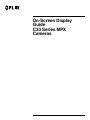 2
2
-
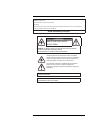 3
3
-
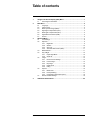 4
4
-
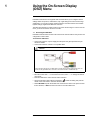 5
5
-
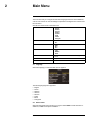 6
6
-
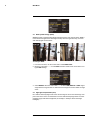 7
7
-
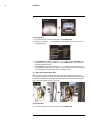 8
8
-
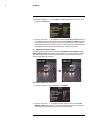 9
9
-
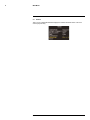 10
10
-
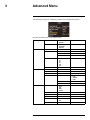 11
11
-
 12
12
-
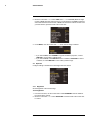 13
13
-
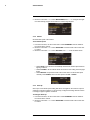 14
14
-
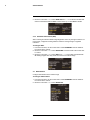 15
15
-
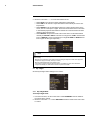 16
16
-
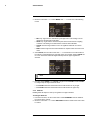 17
17
-
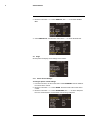 18
18
-
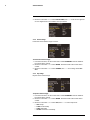 19
19
-
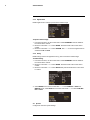 20
20
-
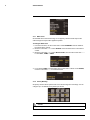 21
21
-
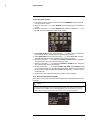 22
22
-
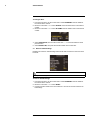 23
23
-
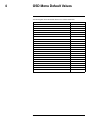 24
24
-
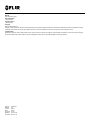 25
25
-
 26
26
-
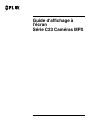 27
27
-
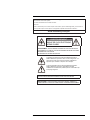 28
28
-
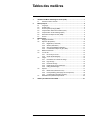 29
29
-
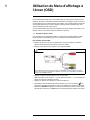 30
30
-
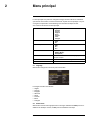 31
31
-
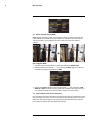 32
32
-
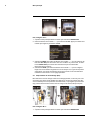 33
33
-
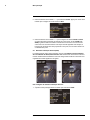 34
34
-
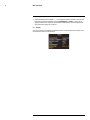 35
35
-
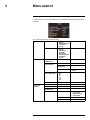 36
36
-
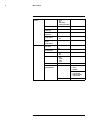 37
37
-
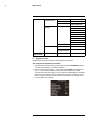 38
38
-
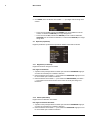 39
39
-
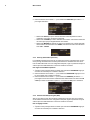 40
40
-
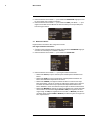 41
41
-
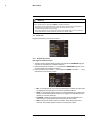 42
42
-
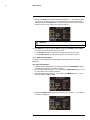 43
43
-
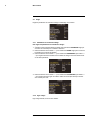 44
44
-
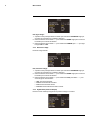 45
45
-
 46
46
-
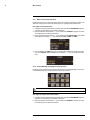 47
47
-
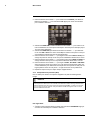 48
48
-
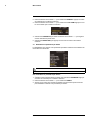 49
49
-
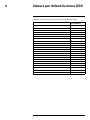 50
50
-
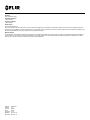 51
51
-
 52
52
-
 53
53
-
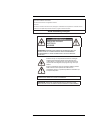 54
54
-
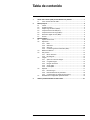 55
55
-
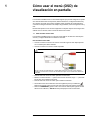 56
56
-
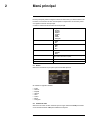 57
57
-
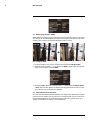 58
58
-
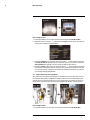 59
59
-
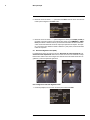 60
60
-
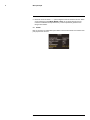 61
61
-
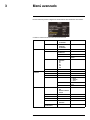 62
62
-
 63
63
-
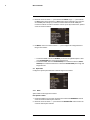 64
64
-
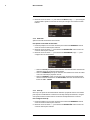 65
65
-
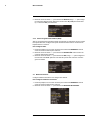 66
66
-
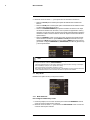 67
67
-
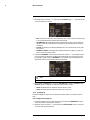 68
68
-
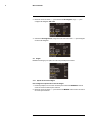 69
69
-
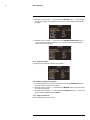 70
70
-
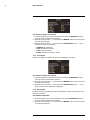 71
71
-
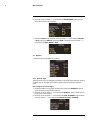 72
72
-
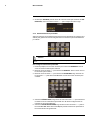 73
73
-
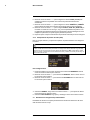 74
74
-
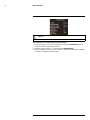 75
75
-
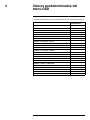 76
76
-
 77
77
-
 78
78
-
 79
79
-
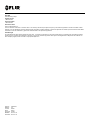 80
80
FLIR C233BC Manual de usuario
- Categoría
- Cámaras de seguridad
- Tipo
- Manual de usuario
en otros idiomas
- français: FLIR C233BC Manuel utilisateur
- English: FLIR C233BC User manual
Artículos relacionados
Otros documentos
-
Bosch Appliances dn Manual de usuario
-
Fracarro CIR700-922 Manual de usuario
-
Fracarro CDIR700-3.6 Manual de usuario
-
Provision-ISR I3-371UVVF El manual del propietario
-
i3 International Di721 Manual de usuario
-
Eneo HDB-2280Z10IR D Quick Installation Manual
-
Samsung SCC-B5369P Manual de usuario
-
Velleman CAMTVI4 Manual de usuario
-
Samsung VP-D31i Manual de usuario
-
Parrot Uncle HLC-27225-6 Guía de instalación